在编辑Office文档时,流程图协作是常见需求。为了允许多人同步查看和编辑,其实现机制值得探讨。接下来,我们将深入解析这一功能。
1、 首先点击流程图左上方的【保存】按钮,这样文档就上传到云文档:
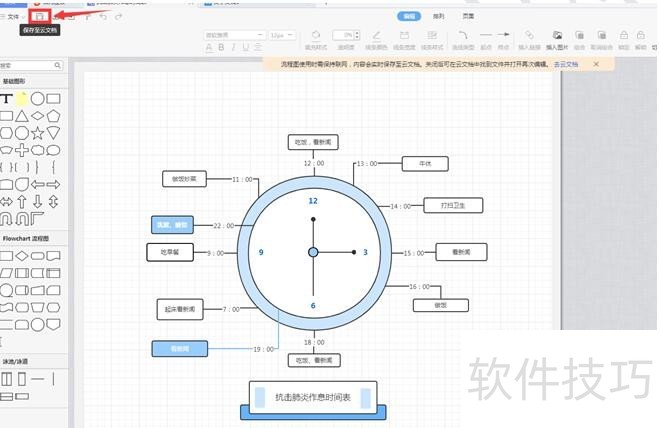
2、 我们进入WPS云文档的主页:
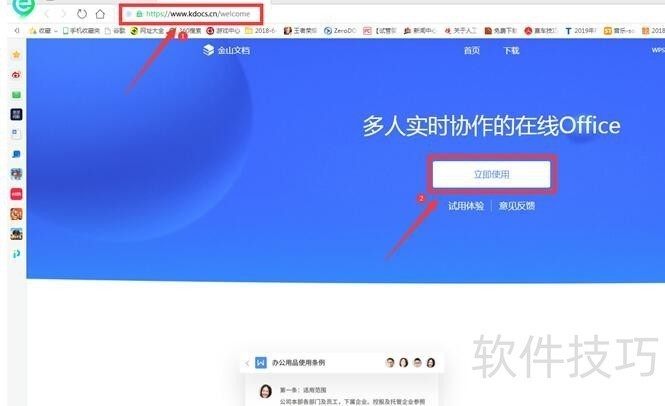
3、 按照要求登录相关的账户:
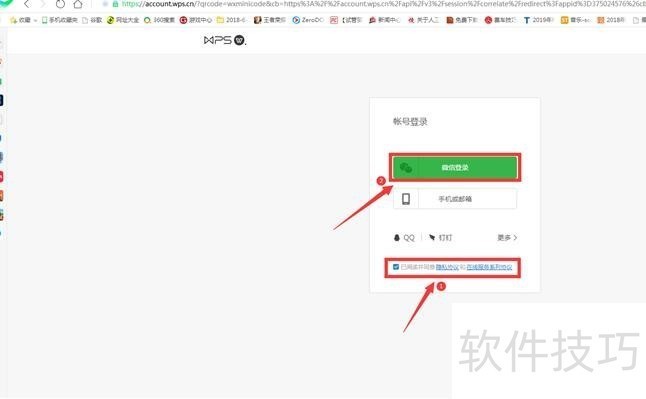
4、 打开最近的文档,在其中选择保存的流程图,点击后面的【分享】:
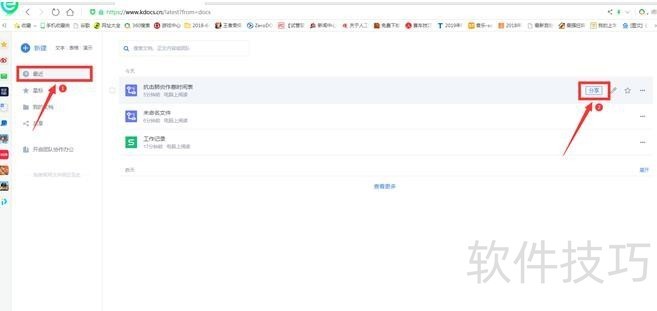
5、 我们选择微信分享,此时会生成一个二维码:
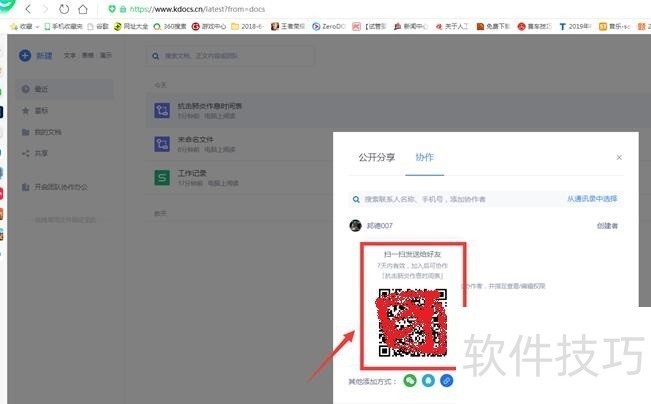
6、 我们使用手机上的账户扫描二维码,选择“确认加入”:
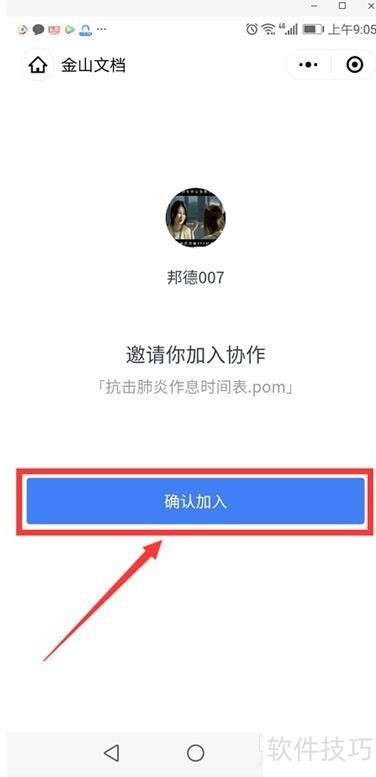
文章标题:如何用WPS实现多人同时查看和编辑同一个流程图
文章链接://www.hpwebtech.com/jiqiao/207021.html
为给用户提供更多有价值信息,ZOL下载站整理发布,如果有侵权请联系删除,转载请保留出处。
相关软件推荐
其他类似技巧
- 2024-08-21 14:40:01如何用WPS实现多人同时查看和编辑同一个流程图
- 2024-08-21 14:39:01WPS如何设置所有文字逆时针旋转90度?
- 2024-08-21 14:38:02WPS如何添加撤消命令到快速访问工具栏
- 2024-08-21 14:33:02WPS表格中如何对单元格添加底色颜色
- 2024-08-21 14:30:01WPS表格count函数条件之计数
- 2024-08-21 14:27:01如何用wps日历
- 2024-08-21 14:25:01WPS2019中Word如何设置背景色?
- 2024-08-21 14:24:01WPS怎么快速设置下拉列表
- 2024-08-21 14:23:02wps中如何吸取颜色
- 2024-08-21 14:21:02WPS2019版表格中窗口如何进行并排比较操作?
金山WPS Office软件简介
WPS大大增强用户易用性,供用户根据特定的需求选择使用,并给第三方的插件开发提供便利。ZOL提供wps官方下载免费完整版。软件特性:办公, 由此开始新增首页, 方便您找到常用的办公软件和服务。需要到”WPS云文档”找文件? 不用打开资源管理器, 直接在 WPS 首页里打开就行。当然也少不了最近使用的各类文档和各种工作状... 详细介绍»









